(静止画撮影) ピントを合わせる位置をタッチ操作で指定
オートフォーカスでの撮影時に、ピントを合わせる位置をタッチ操作で指定できます。タッチ後にシャッターボタンを半押ししてピントを合わせます。
マニュアルフォーカス時は、モニターをダブルタップすることでその位置を拡大表示することが可能です。
タッチフォーカス
設定方法
-
静止画/動画/S&Q切換ボタン
静止画/動画/S&Q切換ボタン(A)を押して、静止画撮影モードにします。
モニターの左上に (静止画撮影モード)アイコンが表示されます。
(静止画撮影モード)アイコンが表示されます。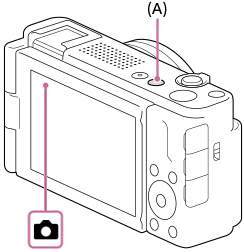
-
[
 フォーカスモード]
フォーカスモード]MENU→
 (フォーカス)→[AF/MF]→[
(フォーカス)→[AF/MF]→[ フォーカスモード]→
フォーカスモード]→ [シングルAF]を選ぶ。
[シングルAF]を選ぶ。 -
[
 フォーカスエリア]
フォーカスエリア] MENU→
 (フォーカス)→[フォーカスエリア]→[
(フォーカス)→[フォーカスエリア]→[ フォーカスエリア]→
フォーカスエリア]→ [ワイド]、
[ワイド]、 [ゾーン]、
[ゾーン]、 [中央固定]のいずれかを選ぶ。
[中央固定]のいずれかを選ぶ。 -
[タッチ操作]
MENU→
 (セットアップ)→[タッチ操作]→[タッチ操作]→[入]を選ぶ。
(セットアップ)→[タッチ操作]→[タッチ操作]→[入]を選ぶ。 -
[撮影時のタッチ機能]
MENU→
 (セットアップ)→[タッチ操作]→[撮影時のタッチ機能]→[タッチフォーカス]を選ぶ。
(セットアップ)→[タッチ操作]→[撮影時のタッチ機能]→[タッチフォーカス]を選ぶ。
使い方ガイド
フォーカス枠について
[ フォーカスエリア]の設定が[ワイド]、[中央固定]の場合
フォーカスエリア]の設定が[ワイド]、[中央固定]の場合
- モニター上でピントを合わせたい位置をタッチすると、その位置にフォーカス枠が表示されます。
[ フォーカスエリア]の設定が[ゾーン]の場合
フォーカスエリア]の設定が[ゾーン]の場合
- [ゾーン]のフォーカス枠が移動可能な状態でタッチ操作をすると、ゾーンが移動します。
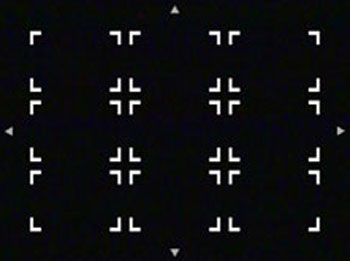
フォーカス枠が移動可能な状態
- 中央ボタンを押してゾーンを決めた状態で、ピントを合わせたい位置をタッチすると、フォーカス枠が小さくなり、タッチした位置に表示されます。
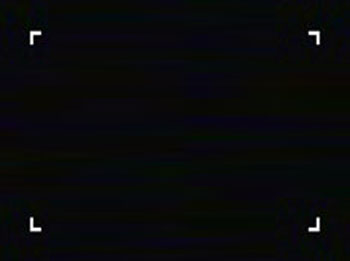
ゾーンを決めた状態

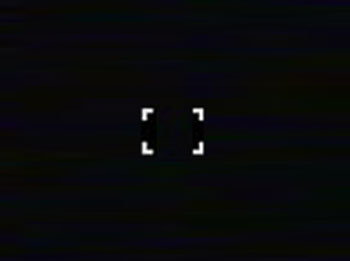
フォーカス枠が小さくなる
ヒント
タッチフォーカス機能のほかに、以下のようなタッチ操作が可能です。
- [
 フォーカスエリア]が[スポット: S]、[スポット: M]、[スポット: L]、[拡張スポット]のいずれかの場合、フォーカス枠をドラッグして移動できます。
フォーカスエリア]が[スポット: S]、[スポット: M]、[スポット: L]、[拡張スポット]のいずれかの場合、フォーカス枠をドラッグして移動できます。 - [
 フォーカスモード]が[マニュアルフォーカス]のときは、モニターをダブルタップするとピント拡大の操作が行えます。
フォーカスモード]が[マニュアルフォーカス]のときは、モニターをダブルタップするとピント拡大の操作が行えます。
撮影するには
シャッターボタンを半押しして被写体にピントが合うと、フォーカス枠が緑色になります。そのままシャッターボタンを深く押し込むとピントが合った状態で撮影できます。
タッチ操作によるピント合わせを解除するには、 (タッチフォーカス解除)アイコンをタッチするか、またはコントロールホイールの中央を押してください。
(タッチフォーカス解除)アイコンをタッチするか、またはコントロールホイールの中央を押してください。
* このWebページで使用しているカメラのメニュー画面は簡略化して表示しております。実際のカメラの画面表示を正確に再現しているものではありません。
* Webページで使用している写真・イラストはイメージです。本機のサンプル写真ではありません。